Как ускорить работу сайта на WordPress. Часть 1
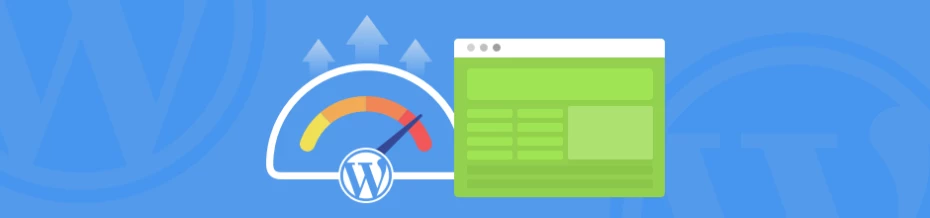
В связи с последними обновлениями поискового алгоритма Google, скорость загрузки вашего сайта теперь влияет на его позицию в выдаче, особенно для мобильных устройств. Поэтому сейчас как никогда важно более не заставлять ваших посетителей ждать загрузки контента. По статистике больше половины посетителей уходит с сайта, если загрузка страницы не происходит за 3 секунды. В данном руководстве расскажем как ускорить работу сайта на WordPress без регистрации и SMS ?
Шаг 1 – Выбор хостинга
Мы уже подробно рассказывали, на что нужно обращать внимание при подборе хостинг-плана для CMS WordPress. Сейчас упомянем только самые важные моменты.
Сервер должен располагаться географически максимально близко к основной массе посетителей сайта. Если это невозможно, попробуйте использовать CDN. Положительный эффект от использования CDN может быть, а может и не быть, тут нужно тестировать непосредственно на вашем сайте.
Следующий пункт — хостинг нужно выбирать на SSD-дисках, использование которых уже стандарт в мире хостинга.
Также у вас должна быть возможность использовать самые новые версии программного обеспечения и самостоятельно редактировать настройки РНР.
Важно! Перед внесением изменений в файлы движка, а также перед установкой каких-либо плагинов или обновлений системы, мы рекомендуем сделать резервную копию сайта и базы данных. А если что-то пошло не так, вы всегда можете попросить техподдержку восстановить сайт из нашей резервной копии.
Шаг 2 – Оптимизация базы данных
Время выполнения запросов к серверу баз данных MySQL составляет существенную часть общего времени загрузки страницы, поскольку WordPress хранит большую часть контента и настроек именно там. Поэтому нужно, чтобы структура базы данных была в порядке и не содержала лишних записей. Например, при создании и редактировании поста в блог вы сохраняете изменения десятки раз. WordPress каждый раз пишет в базу новую ревизию статьи. После публикации они становятся не нужны и только засоряют вашу базу данных. Также в базе могут оставаться сотни спам-комментариев. Для очистки таких записей используйте плагин WP Optimize или WP-DBManager.
Шаг 3 – Оптимизация изображений
Вы можете проверить размеры используемых изображений (и других элементов) и уровень их оптимизации на сайте Google PageSpeed или на Pingdom. Часто неоптимизированные картинки занимают более 90% размера страницы, что негативно влияет на время загрузки сайта, особенно с мобильных устройств.
Есть несколько способов уменьшить размер изображений. Вы можете скачать оптимизированные версии ваших изображений для одной страницы прямо с Google PageSpeed, можете использовать онлайн-сервисы, например, https://tinypng.com/, оптимизировать изображения перед загрузкой на сайт, например в PhotoShop или другом редакторе, или использовать WopdPress-плагины. Одним из лучших плагинов для данной задачи считается Smush Image Compression and Optimization. Здесь нужно сказать, что оптимизация изображений – это ресурсоёмкая процедура, потому лучше выполнять ее у себя на компьютере, а не на хостинге, и не во время пиковой посещаемости.
Шаг 4 – Выбор темы и плагинов
Чем больше плагинов включено, тем большая нагрузка будет на сервер со стороны движка. Потому отключите те из них, которые используются однократно для обслуживания, например, плагин для оптимизации базы данных. Плагины, которые вы вообще не используете лучше удалить. То же относится и к темам. Оставьте одну используемую на сайте тему, остальные удалите.
Также при наличии альтернатив проанализируйте, какой из плагинов, выполняющих одну и ту же задачу, потребляет меньше ресурсов, и оставьте именно его. Помочь в этом анализе вам может P3 Profiler и статья.
Шаг 5 – Оптимизация файлов темы
- Изменения в header.php для снижения количества запросов в БД. Обычно используется примерно такой код:
<html xmlns="http://www.w3.org/1999/xhtml" <?php language_attributes(); ?>>
<head pr="http://gmpg.org/xfn/11">
<meta http-equiv="Content-Type" content="
<?php bloginfo('html_type'); ?>;
charset=<?php bloginfo('charset'); ?>" />Его можно упростить:
<html xmlns="http://www.w3.org/1999/xhtml" dir="ltr">
<head profile="http://gmpg.org/xfn/11">
<meta http-equiv="Content-Type" content="text/html; charset=UTF-8" />- Измените подключение стилей в header.php:
<link rel="stylesheet" href="<?php bloginfo('stylesheet_url'); ?>" type="text/css" media="screen" />Меняем на:
<link media="screen" type="text/css" href="https://hostpro.ua/wp-content/themes/yourthemes/style.css" rel="stylesheet">Не забудьте изменить ссылку на стиль на свою!
- Измените код RSS ленты в header.php:
<link rel="alternate" type="application/rss+xml" title="<?php bloginfo('name'); ?> RSS Feed" href="<?php bloginfo('rss2_url'); ?>" />Измените на:
<link href="https://hostpro.ua/feed" title="ВАШ САЙТ RSS Feed" type="application/rss+xml" rel="alternate"/>Внимание!!! Не забудьте заменить ссылку hostpro.ua на ссылку своего сайта
- Добавьте в файле header.php сразу же после
</head>:
<?php flush(); ?>Это была первая часть руководства о способах ускорения сайта на WordPress. Продолжение читайте по ссылке.
Возможно, вас заинтересует
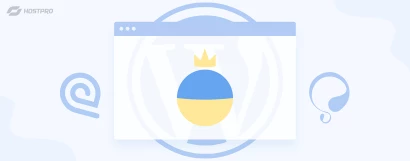
Как сделать украинскую версию сайта по умолчанию без смены URL?
Украинскую версию сайта по умолчанию можно сделать несколькими способами. В этой статье мы расскажем...
| Обновлено: 04.05.2023
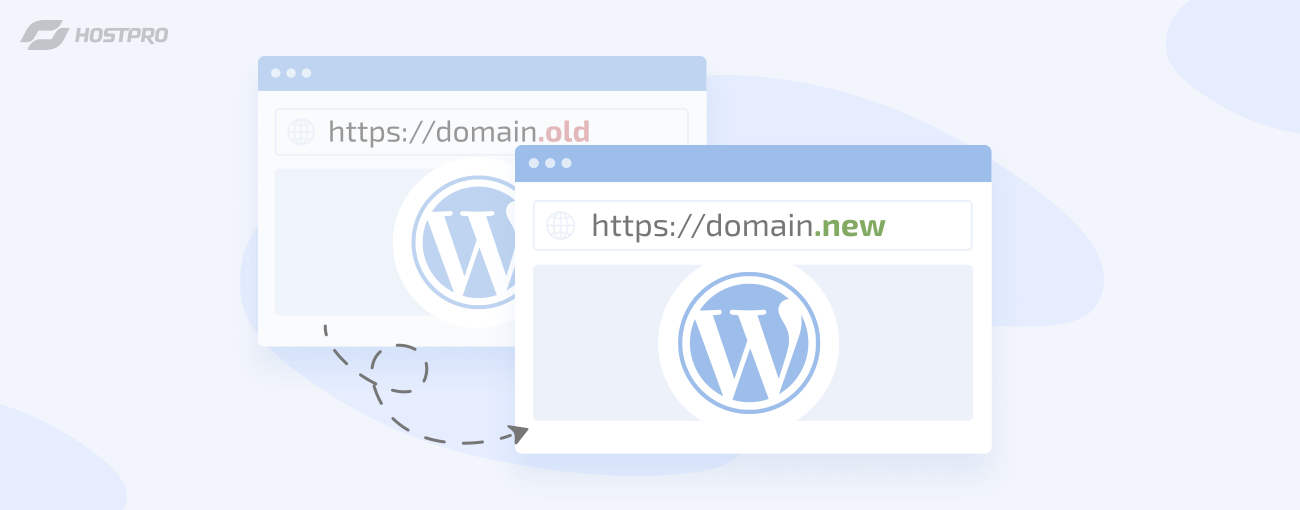
Перенесення сайту на WordPress на інший домен
У даній статті розглянемо декілька варіантів зміни домену на сайті з CMS WordPress. Перший...
| Обновлено: 01.05.2023
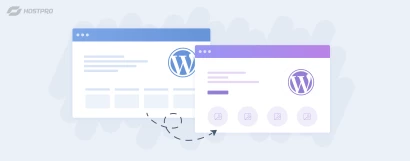
Как создать дочернюю тему WordPress?
Дочерняя тема WordPress, или подтема – дополнительная тема, которая создается на основе родительской готовой...
| Обновлено: 14.04.2023

Наш телеграм
с важными анонсами, розыгрышами и мемами
Присоединиться